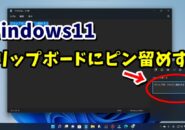- 当ページはアフィリエイト広告を利用しています
今回はWindows11でスタートアップアプリを
整理する方法をご紹介します
パソコンを使っていて
「なんだか最近起動が遅くなった気がする…」
とか
「前より動きがもっさりしてるかも」
と感じたことはありませんか?
実はその“重さ”の原因いくつか考えられるんですが
その中でも意外と見落としがちなのが
「スタートアップアプリ」の存在なんです
スタートアップというのは
パソコンの電源を入れて起動したときに
特定のアプリも自動的に立ち上がる仕組みのこと
たとえばウイルス対策ソフトや
クラウド同期系のアプリなど
毎回手動で起動するのは面倒なので
自動で立ち上がってくれると便利ですよね
でも便利な反面
スタートアップに登録されているアプリが多すぎると
パソコンの起動時に一気に複数の処理が走ることになり
結果として「起動が遅い」「動作が重い」
といった不調につながることもあるんです
そこでおすすめなのが
「スタートアップアプリの見直し」
つまり今のスタートアップに登録されている
アプリの中から
「これ毎回起動しなくてもいいかも…」
というものをオフにしてあげることで
パソコンの負荷を減らすことができます
たとえばチャットツールや音楽アプリなど
使うタイミングが限られているものは
必要なときに手動で起動すればOK
逆にセキュリティ系やバックアップ系のアプリは
そのままオンにしておくのが安心です
このちょっとした整理だけで
パソコンの起動スピードがグッと改善することもあるので
ぜひ一度チェックしてみてください
「でも、どうやって設定するの?」
という方もご安心を
以下の動画でWindows11でスタートアップアプリを
確認・整理する方法を初心者にもわかりやすく解説しています
気になる方はぜひチェックしてみてくださいね↓
ではでは今回はこのへんで